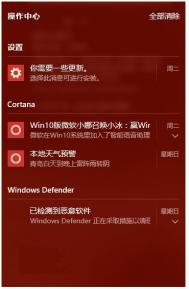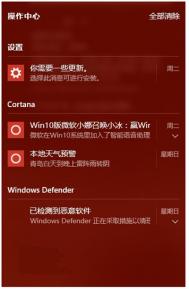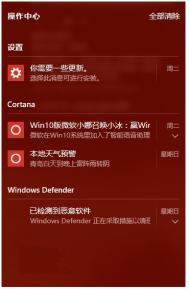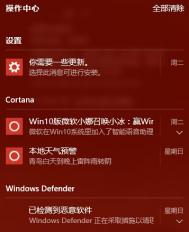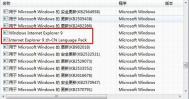Win10操作中心怎么关闭
有些刚升级到Win10的用户对Win10操作中心不太习惯,原因是这项功能经常弹出各种系统和应用消息,Win10操作中心怎么关闭呢?其实想关闭操作中心并不难,下面就介绍彻底关闭Win10操作中心方法。

具体方法如下:
1、在Cortana搜索栏输入regedit后回车,进入注册表编辑器。
2、定位到
(本文来源于图老师网站,更多请访问https://m.tulaoshi.com/windowsshi/)HKEY_CURRENT_USERSOFTWAREPoliciesMicrosoftWindowsExplorer
注意,若没有Explorer项,可自己新建一个(在Windows文件夹上点右键,选择新建→项,如下图)

3、在Explorer中新建→DWORD(32位)值,重命名为DisableNotificationCenter,如下图

4、双击DisableNotificationCenter,将数值数据改为 1,点击确定,如下图

win10系统Powershell重置应用失效的解决办法
Win1Tulaoshi.com0系统中可以使用Powershell来重置应用商店的应用,这样就可以修复大部分应用商店的故障,但是Powershell重置也会失效。这样怎么办呢?今天图老师小编就为大家带来 win10系统Powershell重置应用失效解决办法。

具体方法如下:
1、右键点击开始按钮,选择命令提示符(管理员);
2、在命令提示符中依次执行如下两个命令进行修复(可直接复制粘贴,注意保留空格):
dism/online /cleanup-image /scanhealth
dism/online /cleanup-image /restorehealth
注意:上述两个命令必须按照先后顺序执行,即输入第一行命令后,按下回车键执行;然后再输入第二行命令,按下回车键执行。
以上就是Win10使用Powershell重置应用失效的解决方法了,Powershell命令失效,就可以使用dism命令同样可以让应用恢复正常。
(本文来源于图老师网站,更多请访问https://m.tulaoshi.com/windowsshi/)win10怎么设置图片密码
win10开机有一个很有意思的功能,就是图片密码,那么win10怎么设置图片密码怎么设置呢?想必大家都想知道吧,图老师小编就不给大家买关子了,为大家带来win10图片密码设置教程。
点击Win10系统的开始菜单,然后再点击弹出菜单的电脑设置

选择用户和账户

点击登陆选项右侧会有一个图片密码

点击添加图片密码之后,就进入了图形密码设置向导,设置图形密码首先Win10系统要输入密码进行用户验证,输入Win10系统密码后,点击确定

点击选择图片

选择一张自己喜欢的图片tulaoshi.com确定即可